Bước 1: Vào ứng dụng App Store > iDMSS Lite > Tải về và bấm Cài đặt
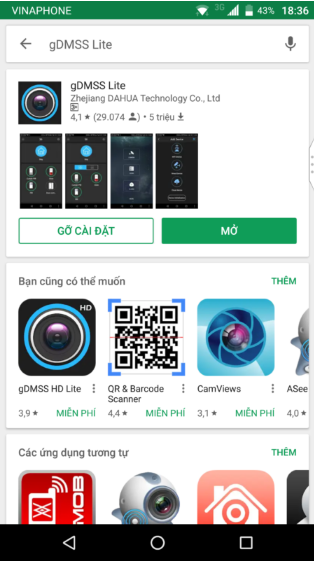
Bước 2: Mở ứng dụng iDMSS Lite trên điện thoại iphone > chọn biểu tượng Camera > bấm vào biểu tượng góc trái trên cùng >
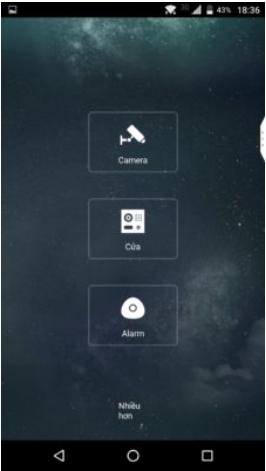
Trong này có nhiều mục lựa chọn: (1) Trang chủ. (2) Xem trực tiếp. (3) Xem lại. (4) Quản lý thiết bị. (5) Ưa thích. (6) Hồ sơ hệ thống. (7) Cấu hình hệ thống.
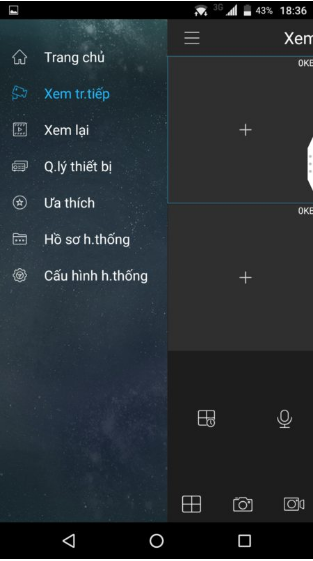
Bước 3: chọn vào tùy chọn Quản lý thiết bị> Bên tay phải trên cùng có biểu tượng dấu công bấm vào “+”.
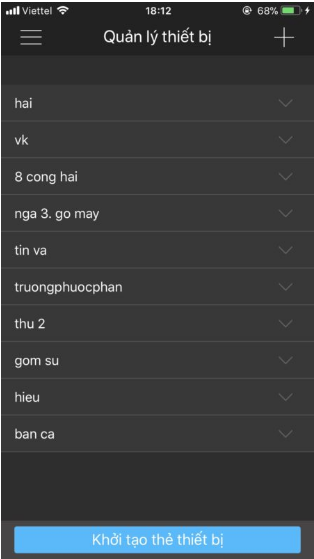
Bước 4: Trong này có 3 mục chọn: (1). Wifi Device. (2) Thiết Bị Có Dây. (3) Thiết bị lưu trữ đám mây.
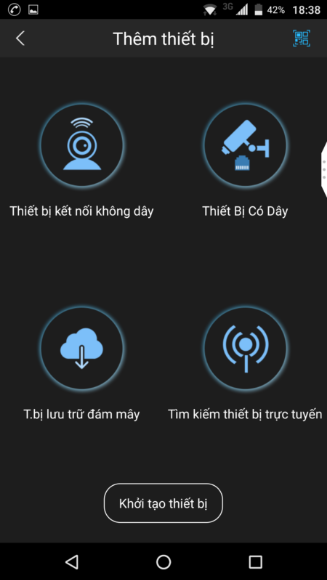
- Bước 5: Chọn vào tùy chọn : Wifi Device –> Trong tùy chọn này sẽ xuất hiện 4 hình thước để cấu hình. (1). P2P. (2) Địa chỉ IP/Tên miền. (3) Dahua DDNS. (4) Quick DDNS.
- (1)P2P: là dùng thuật toán đám mây cho phép người dùng có thể kết nối từ thiết bị này đến thiết bị kia ở bất cứ đâu có kết nối internet.
- (2) Địa chỉ IP/Tên miền: là nhà cung cấp dịch vụ phân giải tên miền phổ biến như Noip và DynDNS.
- (3) Dahua DDNS. (4) Quick DDNS. là tên miền được cấu hình trên đầu ghi của Server đầu ghi hãng đó hỗ trợ.
Bước 6: Hướng dẫn cấu hình trên: (2) Địa chỉ IP/Tên miền:
Trong bảng này có 4 mục quan trong quý khách phải nhập đúng như trên đầu ghi hình camera cài đặt.
– Tên: cái này không quan trọng ví dụ gõ : www.vienthongphanmem.com
– Địa chỉ: (quan trong)”nhập đúng IP đầu ghi hoặc tên miền Noip và DynDNS đã tạo ” ví dụ: vienthongphanmem.ddns.net
– Cổng: (quan trọng) Lúc đặt port đầu ghi bao nhiêu thì nhập đúng. Ví dụ: 37777
– Tên đăng nhập: (quan trong) Lúc đặt gì thì điền vào đó nhưng mặt định thường admin.
– Mật khẩu: (quan trọng) điền đúng mật khẩu đã tạo user.
– Xem trực tiếp: có 2 lựa chọn: Chính và Phụ. Chính là xem chế độ Full HD còn Phụ xem chế độ HD. –> chọn Chính.
– Xem lại: có 2 lựa chọn: Chính và Phụ. Chính là xem chế độ Full HD còn Phụ xem chế độ HD. –> chọn Chính.
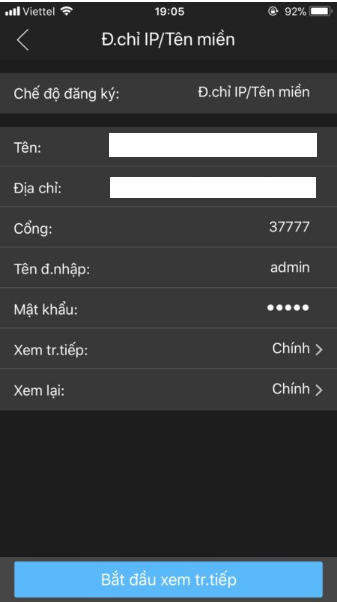
Bước 7: Bắt đầu xem trực tiếp. Nếu nhập đúng thông số cấu hình sẽ hoàn thành.
Hướng dẫn chi tiết thêm:
Bước 8: Lúc mở camera lúc nào cũng có 4 ô để xem camera. Nếu đầu ghi 10 mắt camera thì làm sao. Bên góc tay trái có biểu tượng ô vuông quý khách bấm vào sẽ xuất hiện ra 3 lựa chọn:
(1) chế độ xem 4 ô vuông. (2) Chế độ xem 9 ô vuông (3) Chế độ xem 16 ô vuông. –> tùy khách hàng lựa chọn.
* Hướng dẫn chi tiết xem lại video đã lưu trong bộ nhớ HDD.
Bước 1: Mở ứng dụng iDMSS Lite –> bấm vào biểu tượng góc trái trên cùng –> Xem lại –> bên tay phải trên cùng bấm vào biểu tượng –> Trong lựa chọn này quý khách lựa chọn năm, tháng, ngày, thời gian và thứ tự camera mình muốn xem lại và bấm vào –> Bắt đầu phát lại.

Leave A Comment?